 masalah biasa
masalah biasa
 Cara Membetulkan Terjemahan Google Tidak Berfungsi dalam Chrome pada Windows 10/11
Cara Membetulkan Terjemahan Google Tidak Berfungsi dalam Chrome pada Windows 10/11
Cara Membetulkan Terjemahan Google Tidak Berfungsi dalam Chrome pada Windows 10/11
Chrome mempunyai modul Terjemahan Google bersepadu yang membantu meningkatkan pengalaman menyemak imbas pengguna. Apabila anda mencari maklumat di internet, anda mendapati sesuatu yang kelihatan sesuai, tetapi segala-galanya di halaman ini adalah dalam bahasa asing, yang menjadikannya sangat menyakitkan. Walau bagaimanapun, jika anda menggunakan penyemak imbas Chrome, anda boleh menterjemah halaman ini ke dalam mana-mana bahasa pilihan anda. Terjemahkan keseluruhan halaman web dalam bahasa Perancis, Sepanyol, Jerman, Belanda dan bahasa asing lain ke dalam bahasa pilihan anda dengan hanya satu klik.
Walau bagaimanapun, dari semasa ke semasa, pengguna menghadapi isu di mana ciri terjemahan bersepadu dalam Chrome berhenti berfungsi dan mereka tidak dapat menterjemah halaman web. Ramai pengguna Google Chrome telah melaporkan melihat mesej ralat "Halaman ini tidak boleh diterjemahkan" apabila mereka membuka halaman web bahasa asing dan cuba menterjemahkannya.
Adakah anda menghadapi masalah bahawa modul terjemahan dalam Chrome tidak boleh menterjemah halaman web secara automatik? Kemudian, teruskan dan baca artikel ini. Di bawah anda akan menemui beberapa kaedah penyelesaian masalah yang boleh membantu anda menyelesaikan isu ini menggunakan ciri Terjemah Chrome.
Betulkan 1 – Hidupkan Prompt Terjemahan Google pada Chrome
Secara amnya, anda mesti perasan bahawa apabila anda membuka tapak web dalam bahasa asing, Google Chrome secara automatik menggesa anda untuk menterjemah halaman web tersebut. Jika anda tidak digesa untuk berbuat demikian, ini bermakna anda perlu membuka tetapan.
1. Lancarkan Google Chrome.
Dalam bar alamat, masukkan chrome://settings dan tekan Enter untuk membuka halaman Tetapan Chrome.
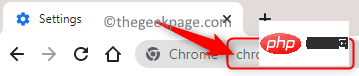
2 Selepas memasuki halaman tetapan , klik anak panah kecil di sebelah Medium-Advanced pada panel kiri untuk membuka Persediaan Terperinci Chrome.
Di sini, klik Bahasa.
Sekarang, bergerak ke kanan dan klik pada "Bahasa" dalam bahagian "Bahasa".
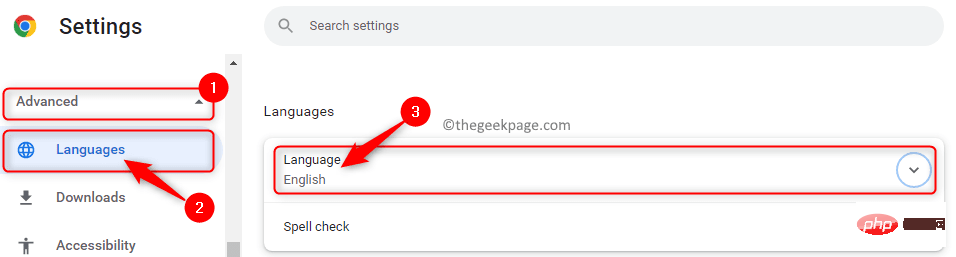
3.Hidupkan butang togol di sebelah pilihan , untuk menterjemah halaman dalam bahasa yang bukan yang anda baca.
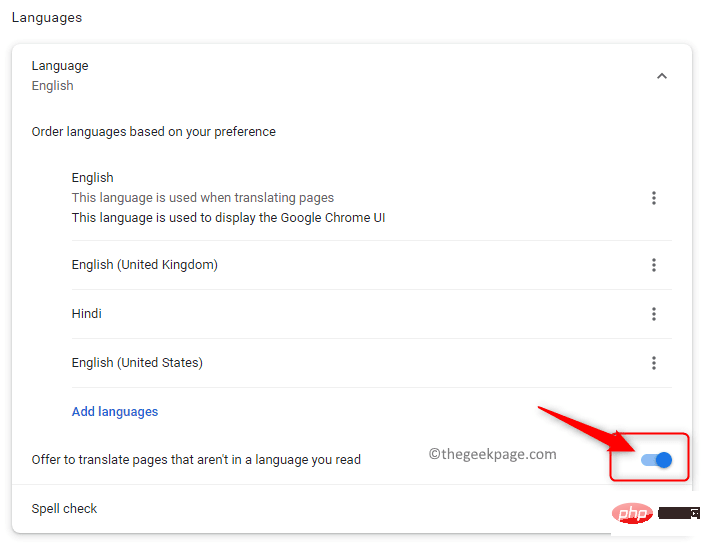
4.
Lancarkan semula penyemak imbas anda dan semak sama ada anda boleh melihat gesaan terjemahan apabila anda membuka mana-mana tapak web bahasa asing.
Betulkan 2 – Terjemah halaman web secara manual
Ramai pengguna menyedari bahawa gesaan terjemahan automatik dalam Chrome tidak berfungsi apabila mereka membuka halaman web yang mengandungi lebih daripada satu bahasa. Oleh itu, anda perlu memaksa terjemahan halaman menggunakan pilihan yang tersedia yang dinyatakan di bawah.
1.
Pergi ke halaman dalam berbilang bahasa.
2. Sekarang, klik kanan pada mana-mana ruang kosong dalam halaman ini dan pilih pilihan Terjemah ke dalam bahasa Inggeris .
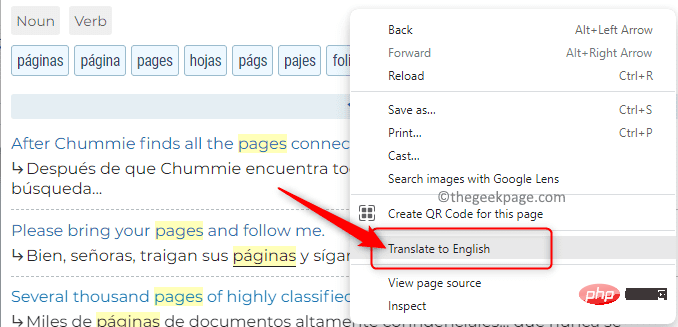
Selepas memilih pilihan di atas, penyemak imbas akan dipaksa untuk menterjemah bahasa asing di halaman ini ke dalam bahasa Inggeris.
3. Untuk kembali ke halaman web bahasa asing asal, hanya tekan kekunci F5 untuk memuatkan semula halaman .
Betulkan 3 – Cuba Mod Inkognito Chrome
Kadangkala, mungkin terdapat beberapa sambungan Chrome yang mengganggu modul terjemahan Google. Apabila anda membuka Chrome dalam mod Inkognito dan memuatkan halaman, semua sambungan akan dilumpuhkan supaya ia tidak bercanggah dengan modul terjemahan terbina dalam.
1. Untuk membuka Chrome dalam mod inkognito, klik menu tiga titik menegak di penjuru kanan sebelah atas tetingkap Chrome.
Di sini, pilih pilihan Cipta tetingkap inkognito baharu.
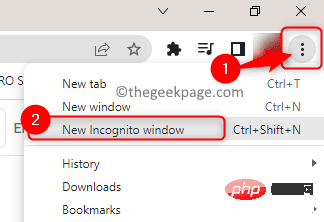
2. Selepas membuka tetingkap baharu dalam mod inkognito, buka halaman web bahasa asing.
3 Jika halaman web diterjemahkan daripada bahasa asing ke bahasa Inggeris tanpa sebarang masalah, maka anda perlu menyemak sambungan yang menyebabkan masalah .
4 Sekarang, buka Chrome dalam mod biasa.
Dalam bar alamat, masukkan chrome://extensions untuk membuka halaman Chrome Extensions.

Lumpuhkan satu sambungan pada satu masa dengan mematikan togol yang dikaitkan dengan sambungan.
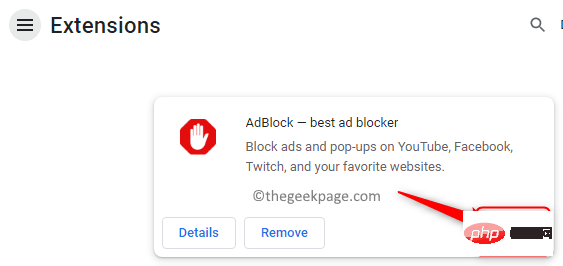
Cuba terjemahkan halaman web selepas melumpuhkan setiap sambungan.
Sebaik sahaja anda menemui sambungan yang menyebabkan masalah, anda boleh mengalih keluarnya dengan mengklik butang Alih Keluar atau lumpuhkannya menggunakan butang togol.
Betulkan 4 – Padamkan cache dan kuki penyemak imbas anda
Jika anda melihat isu Terjemahan Google tidak berfungsi pada hanya satu tapak web tertentu maka anda perlu mengikuti perkara di bawah Langkah-langkah untuk mengosongkan cache yang dikaitkan dengan tapak web ini.
1. Dalam tab baharu dalam Chrome, pergi ke halaman yang ingin anda terjemah.
Dalam bar alamat di sebelah alamat tapak web, anda akan melihat simbol kunci gembok.
Klik pada simbol kunci ini dan pilih Tetapan Tapak dalam menu yang terbuka.
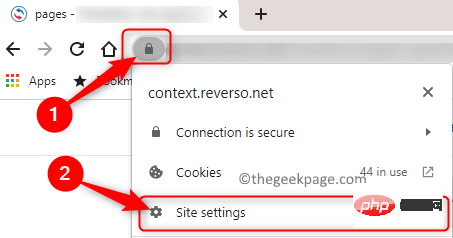
2. Ini akan membuka halaman Tetapan Tapak untuk tapak web tersebut.
Pada halaman ini, klik butang Kosongkan Data.
Ini akan memadamkan semua data yang berkaitan dengan tapak web.
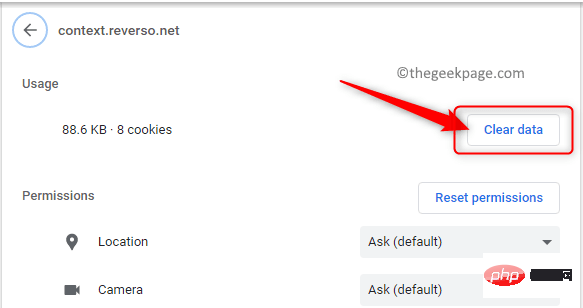
3.Muat semula halaman web dan semak sama ada terjemahan halaman web adalah normal.
Jika masalah ini berlaku pada semua halaman web , anda perlu mengosongkan cache dan kuki penyemak imbas anda.
1. Dalam bar alamat Google Chrome, masukkan chrome://settings/clearBrowserData untuk membuka tetingkap Kosongkan Data Penyemak Imbas.

2. Dalam tetingkap ini, pilih tab Lanjutan.
Gunakan menu lungsur di sebelah Julat Masa dan pilih pilihan Sepanjang Masa.
Pastikan kotak di sebelah pilihan "Kuki dan Data Tapak" dan "Imej dan Fail Dicache" ditandakan.
Apabila selesai, klik butang Kosongkan Data. <🎜> kotak di sebelah "Autolengkap data borang".
Jika tidak, semua kata laluan dan data autolengkap anda akan dipadamkan.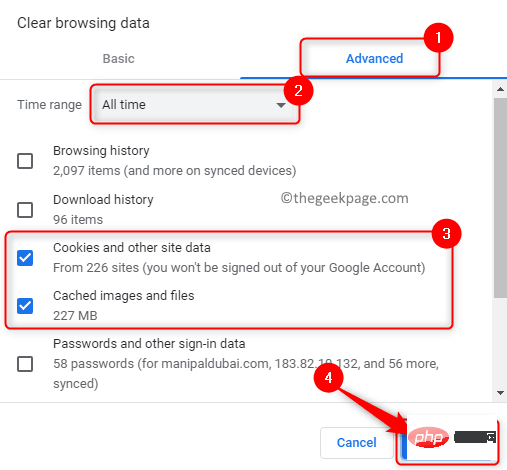 3.
3.
penyemak imbas anda dan semak sama ada isu Terjemahan Google tidak berfungsi dalam Chrome telah diselesaikan. Betulkan 5 – Gunakan sambungan pelayar Google Terjemah rasmi Jika modul terjemahan terbina dalam Google Chrome masih tidak berfungsi selepas mencuba kaedah yang dinyatakan di atas dalam artikel ini, maka anda boleh menggunakan sambungan penyemak imbas Terjemahan Google rasmi. 1. Klik pautan ini untuk pergi ke Kedai Web Chrome dan memuat turun
Sambungan Terjemahan Google. Di sini, klik
Tambah pada Chromeuntuk memuat turun dan memasang sambungan Terjemahan Google pada penyemak imbas Chrome anda.
Klik dalam tetingkap timbul untuk menambah sambungan untuk menunjukkan bahawa sambungan ini boleh membaca dan menukar data anda pada semua tapak web.
2. Selepas menambah sambungan, pergi ke halaman web bahasa asing.
Klik simbol 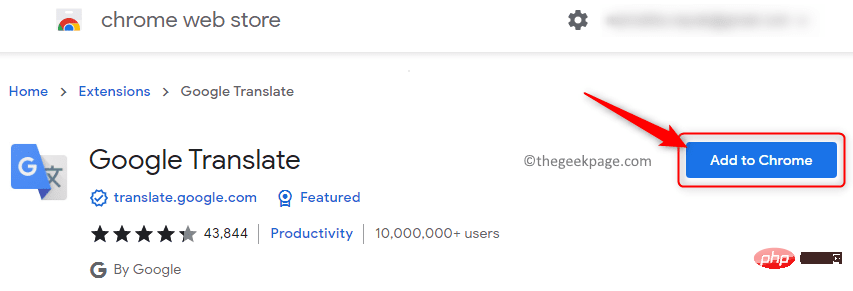 kembangkan
kembangkan
Terjemahan Google daripada senarai.
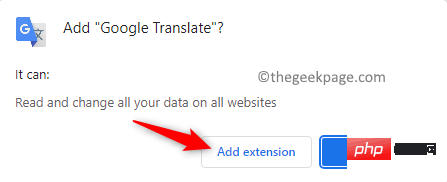
ikon sambungan Terjemahan Google
.Kemudian, klik Terjemah halaman ini untuk menterjemah keseluruhan halaman web bahasa asing ke dalam bahasa Inggeris.
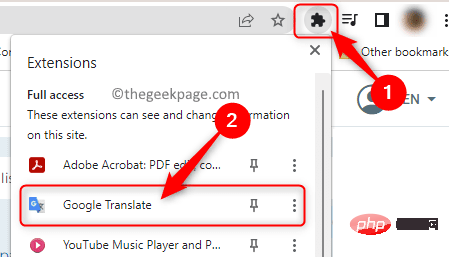
memilih teks yang ingin anda terjemahkan pada halaman
dan kemudian memilihsambungan Terjemahan Google untuk melihat terjemahan bahagian tersebut teks.
4 Apabila anda mendapati modul terjemahan terbina dalam tidak berfungsi, anda boleh mendayakan sambungan Terjemahan Google daripada halaman sambungan Chrome. 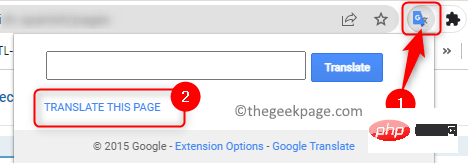
Begitu juga, anda boleh melumpuhkannya apabila anda tidak mahu menggunakannya.
Atas ialah kandungan terperinci Cara Membetulkan Terjemahan Google Tidak Berfungsi dalam Chrome pada Windows 10/11. Untuk maklumat lanjut, sila ikut artikel berkaitan lain di laman web China PHP!

Alat AI Hot

Undresser.AI Undress
Apl berkuasa AI untuk mencipta foto bogel yang realistik

AI Clothes Remover
Alat AI dalam talian untuk mengeluarkan pakaian daripada foto.

Undress AI Tool
Gambar buka pakaian secara percuma

Clothoff.io
Penyingkiran pakaian AI

AI Hentai Generator
Menjana ai hentai secara percuma.

Artikel Panas

Alat panas

Notepad++7.3.1
Editor kod yang mudah digunakan dan percuma

SublimeText3 versi Cina
Versi Cina, sangat mudah digunakan

Hantar Studio 13.0.1
Persekitaran pembangunan bersepadu PHP yang berkuasa

Dreamweaver CS6
Alat pembangunan web visual

SublimeText3 versi Mac
Perisian penyuntingan kod peringkat Tuhan (SublimeText3)

Topik panas
 1359
1359
 52
52
 Cara Mengulas DeepSeek
Feb 19, 2025 pm 05:42 PM
Cara Mengulas DeepSeek
Feb 19, 2025 pm 05:42 PM
DeepSeek adalah alat pengambilan maklumat yang kuat. .
 Cara Mencari DeepSeek
Feb 19, 2025 pm 05:39 PM
Cara Mencari DeepSeek
Feb 19, 2025 pm 05:39 PM
DeepSeek adalah enjin carian proprietari yang hanya mencari dalam pangkalan data atau sistem tertentu, lebih cepat dan lebih tepat. Apabila menggunakannya, pengguna dinasihatkan untuk membaca dokumen itu, cuba strategi carian yang berbeza, dapatkan bantuan dan maklum balas mengenai pengalaman pengguna untuk memanfaatkan kelebihan mereka.
 Sesame Open Door Exchange Web Pautan Pautan Gerbang Perdagangan Laman Web Pendaftaran Terkini
Feb 28, 2025 am 11:06 AM
Sesame Open Door Exchange Web Pautan Pautan Gerbang Perdagangan Laman Web Pendaftaran Terkini
Feb 28, 2025 am 11:06 AM
Artikel ini memperkenalkan proses pendaftaran versi web Web Open Exchange (GATE.IO) dan aplikasi Perdagangan Gate secara terperinci. Sama ada pendaftaran web atau pendaftaran aplikasi, anda perlu melawat laman web rasmi atau App Store untuk memuat turun aplikasi tulen, kemudian isi nama pengguna, kata laluan, e -mel, nombor telefon bimbit dan maklumat lain, dan lengkap e -mel atau pengesahan telefon bimbit.
 Mengapa pautan Bybit Exchange tidak dimuat turun dan dipasang secara langsung?
Feb 21, 2025 pm 10:57 PM
Mengapa pautan Bybit Exchange tidak dimuat turun dan dipasang secara langsung?
Feb 21, 2025 pm 10:57 PM
Mengapa pautan Bybit Exchange tidak dimuat turun dan dipasang secara langsung? Bybit adalah pertukaran cryptocurrency yang menyediakan perkhidmatan perdagangan kepada pengguna. Aplikasi mudah alih Exchange tidak boleh dimuat turun terus melalui AppStore atau GooglePlay untuk sebab -sebab berikut: 1. Aplikasi pertukaran cryptocurrency sering tidak memenuhi keperluan ini kerana ia melibatkan perkhidmatan kewangan dan memerlukan peraturan dan standard keselamatan tertentu. 2. Undang -undang dan Peraturan Pematuhan di banyak negara, aktiviti yang berkaitan dengan urus niaga cryptocurrency dikawal atau terhad. Untuk mematuhi peraturan ini, aplikasi bybit hanya boleh digunakan melalui laman web rasmi atau saluran yang diberi kuasa lain
 Platform Perdagangan Pintu Terbuka Sesame Muat turun Versi Mudah Alih Platform Perdagangan Platform Perdagangan Alamat Muat Turun
Feb 28, 2025 am 10:51 AM
Platform Perdagangan Pintu Terbuka Sesame Muat turun Versi Mudah Alih Platform Perdagangan Platform Perdagangan Alamat Muat Turun
Feb 28, 2025 am 10:51 AM
Adalah penting untuk memilih saluran rasmi untuk memuat turun aplikasi dan memastikan keselamatan akaun anda.
 Portal Pendaftaran Rasmi Exchange Gate.io
Feb 20, 2025 pm 04:27 PM
Portal Pendaftaran Rasmi Exchange Gate.io
Feb 20, 2025 pm 04:27 PM
Gate.io adalah pertukaran cryptocurrency terkemuka yang menawarkan pelbagai aset crypto dan pasangan perdagangan. Mendaftar Gate.io sangat mudah. Lengkapkan pendaftaran. Dengan Gate.io, pengguna dapat menikmati pengalaman perdagangan cryptocurrency yang selamat dan mudah.
 Portal Log Masuk Versi Rasmi Binance Binance
Feb 21, 2025 pm 05:42 PM
Portal Log Masuk Versi Rasmi Binance Binance
Feb 21, 2025 pm 05:42 PM
Untuk mengakses versi Login Laman Web Binance yang terkini, ikuti langkah mudah ini. Pergi ke laman web rasmi dan klik butang "Login" di sudut kanan atas. Pilih kaedah log masuk anda yang sedia ada. Masukkan nombor mudah alih berdaftar atau e -mel dan kata laluan anda dan pengesahan lengkap (seperti kod pengesahan mudah alih atau Google Authenticator). Selepas pengesahan yang berjaya, anda boleh mengakses Portal Log masuk laman web rasmi Binance.
 Alamat muat turun terbaru Bitget pada tahun 2025: Langkah -langkah untuk mendapatkan aplikasi rasmi
Feb 25, 2025 pm 02:54 PM
Alamat muat turun terbaru Bitget pada tahun 2025: Langkah -langkah untuk mendapatkan aplikasi rasmi
Feb 25, 2025 pm 02:54 PM
Panduan ini menyediakan langkah muat turun dan pemasangan terperinci untuk aplikasi Bitget Exchange rasmi, sesuai untuk sistem Android dan iOS. Panduan ini mengintegrasikan maklumat dari pelbagai sumber yang berwibawa, termasuk laman web rasmi, App Store, dan Google Play, dan menekankan pertimbangan semasa muat turun dan pengurusan akaun. Pengguna boleh memuat turun aplikasinya dari saluran rasmi, termasuk App Store, muat turun APK laman web rasmi dan melompat laman web rasmi, dan lengkap pendaftaran, pengesahan identiti dan tetapan keselamatan. Di samping itu, panduan itu merangkumi soalan dan pertimbangan yang sering ditanya, seperti


